
Mac용 메시지 앱에서 그룹 대화 관리하기
그룹에 메시지를 보낸 후에 그룹 이름을 변경하거나, 대화에서 사람을 추가 또는 제거하거나, 그룹에서 나올 수 있습니다.
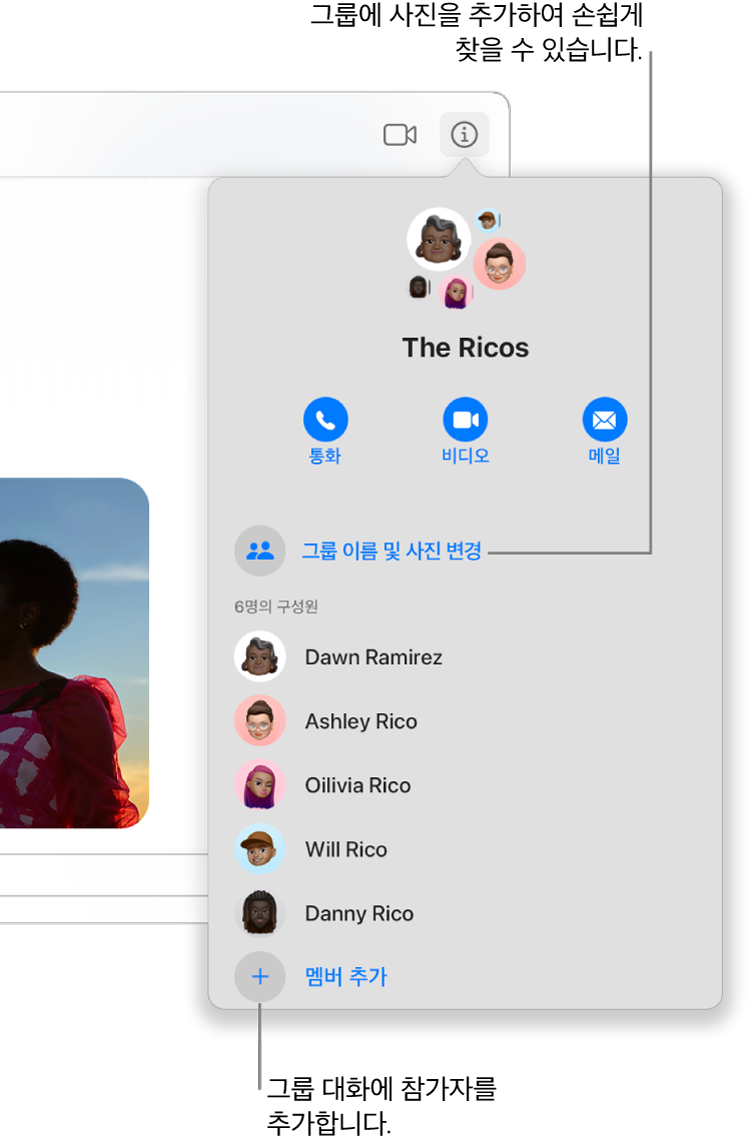
그룹 이름 및 사진 추가하기
한 그룹에 있는 사람들에게 메시지를 보낸 다음 해당 그룹을 더 쉽게 추적하고 찾을 수 있도록 그룹 대화에 이름을 지정할 수 있습니다.
Mac용 메시지 앱
 에서 그룹 대화를 선택하십시오.
에서 그룹 대화를 선택하십시오.세부사항 버튼
 을 클릭하고 ‘그룹 이름 및 사진 변경’을 클릭한 다음, 화면상의 지침을 따르십시오.
을 클릭하고 ‘그룹 이름 및 사진 변경’을 클릭한 다음, 화면상의 지침을 따르십시오.그룹 이름: 표시하려는 그룹 이름을 입력하십시오.
사진: 다양한 색상의 모노그램이나 일반 사진, 맞춤형 미모티콘을 추가할 수 있습니다.
완료를 클릭하십시오.
그룹 대화에 사람 추가하기
대화가 시작된 후에도 그룹 대화에 사람을 추가할 수 있습니다.
참고: 그룹 대화에만 다른 사람을 추가할 수 있으며 일대일 대화에는 다른 사람을 추가할 수 없습니다.
Mac용 메시지 앱
 에서 그룹 대화를 선택하십시오.
에서 그룹 대화를 선택하십시오.세부사항 버튼
 을 클릭하고 ‘멤버 추가’를 클릭하십시오.
을 클릭하고 ‘멤버 추가’를 클릭하십시오.추가하려는 대화 상대의 연락처 정보를 입력합니다.
참고: 사용자가 특정인에 한정하여 메시지를 주고받을 수 있도록 제한된 경우, 사용자가 메시지를 보낼 수 없는 사람 옆에 모래시계 아이콘

그룹 대화에서 사람 삭제하기
사용자 자신을 제외하고 최소 3명의 참가자가 있는 그룹 대화에서는 대화 상대를 1명만 삭제할 수 있습니다.
Mac용 메시지 앱
 에서 그룹 대화를 선택하십시오.
에서 그룹 대화를 선택하십시오.세부사항 버튼
 을 클릭하고 제거하려는 사람의 이름을 Control-클릭한 다음, ‘대화에서 제거’를 선택하십시오. 트랙패드나 Magic Mouse가 있는 경우에는 두 손가락을 사용하여 이름을 왼쪽으로 쓸어넘긴 다음, 제거를 클릭하십시오.
을 클릭하고 제거하려는 사람의 이름을 Control-클릭한 다음, ‘대화에서 제거’를 선택하십시오. 트랙패드나 Magic Mouse가 있는 경우에는 두 손가락을 사용하여 이름을 왼쪽으로 쓸어넘긴 다음, 제거를 클릭하십시오.
그룹 대화에서 나가기
다른 참가자가 최소 3명이 있어야만 그룹 대화에서 나갈 수 있습니다.
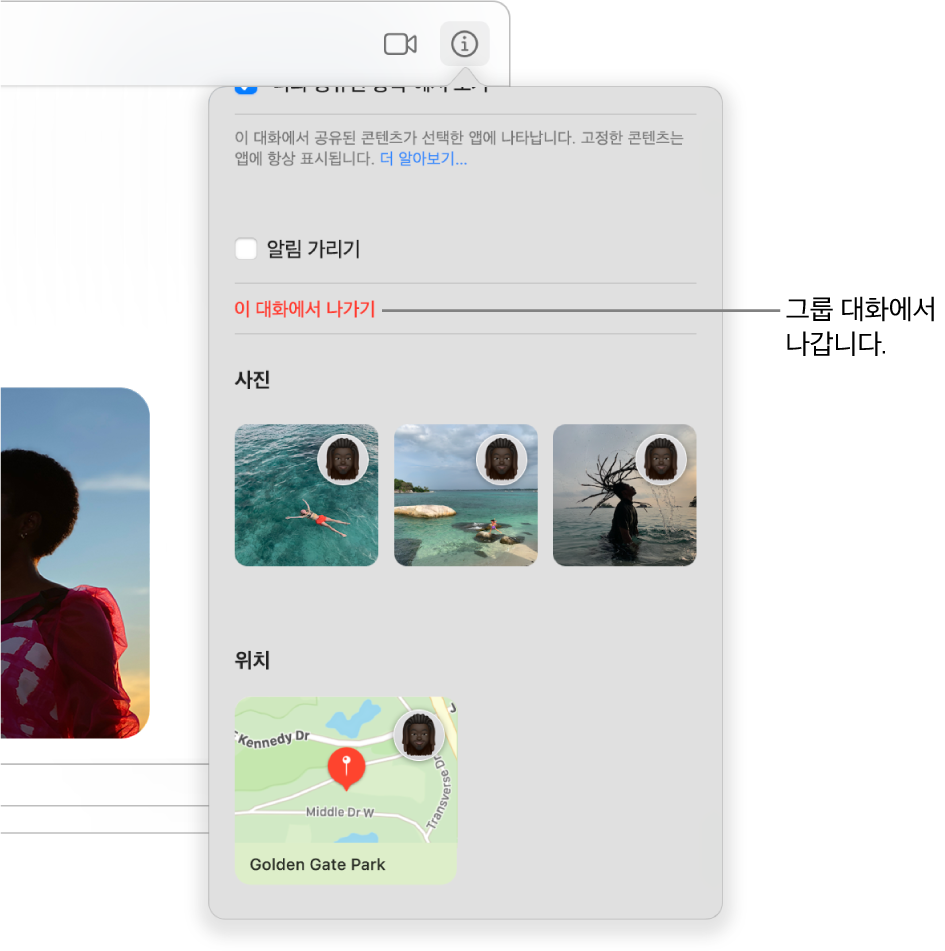
Mac용 메시지 앱
 에서 그룹 대화를 선택하십시오.
에서 그룹 대화를 선택하십시오.세부사항 버튼
 을 클릭하고 하단으로 스크롤한 다음, ‘이 대화에서 나가기’를 클릭하십시오.
을 클릭하고 하단으로 스크롤한 다음, ‘이 대화에서 나가기’를 클릭하십시오.
그룹 대화에서 나가지 않고도 메시지 알림 수신을 중단하려면 알림 가리기 체크상자를 선택하십시오. Mac용 메시지 앱의 알림 관리하기를 참조하십시오.